SQL Server 2005 安装遇到的错误提示和解决方法
安装SQL Server 2005弄了好久,终于可以了。。。期间问题重重,想拿出来和大家一同分享的。
第一种错误显示:
无法在com+目录中安装和配置程序集 错误:-2146233087
无法在com+目录中安装和配置程序集c:\program files\Microsoft SQL Server\90\DTS\tasks\microsoft.sqlserver.MSMQTASK.DLL. 错误:-2146233087
sql server 安装时"无法在COM+目录中安装和配置程序"的解决办法:
无法在COM+目录中安装和配置程序集,C:\program files\microsoft SQL Server\90\NotificationServices\9.0.242\Bin\microsoft.sqlserver,notificationservices.dll。
错误:-2146233087
错误消息:Unknown error 0x80131501
错误说明:事务管理器可用。(异常来自HRESULT:0x8004D01B)
【解决办法】
这时候可以暂停安装,不要点击中止、忽略,也不要点击取消。
按以下步骤
1.删除注册表中的键:
HKEY_LOCAL_MACHINE\SYSTEM\CurrentControlSet\Services\MSDTC
HKEY_LOCAL_MACHINE\SOFTWARE\Microsoft\MSDTC
HKEY_CLASSES_ROOT\CID
2、使用cmd执行 停止MSDTC服务:net stop msdtc
3、使用cmd执行 卸载MSDTC服务:msdtc -uninstall
4、使用cmd执行 重新安装MSDTC服务:msdtc -install
点击重试就可以继续安装了。
如何处理 SQL Server 安装过程中的 COM+ 检查失败问题。
第二种错误显示:
COM+ 目录要求 (警告)
消息: COM+ 目录要求 如果 SQL Server 安装程序失败,安装程序将回滚所安装的系统,但可能不会删除所有 .manifest 文件。解决方法是重命名这些文件,然后重新运行安装程序。有关详细信息,请参阅“如何处理 SQL Server 安装过程中的 COM+ 检查失败问题”。
在装SQL Server 2005到系统检查配置时遇到上面的问题,我的解决思路是:
先把以COM+开头的服务全部启用,接着是把DTC这个服务启动(注意:这个服务是一定要启动的哦,如果有启动不了的可参考:Distributed Transaction Coordinator 服务不能启动解决办法。之后再重新安装,这个错就解决掉了。其实可以略过第一步(以COM+开头的服务全部启用)的,只要能把DTC这个服务启动就没什么问题的。
以下是微软官方提供的解决方案:<如何解决 SQL Server 安装程序中的 COM+ 系统配置检查失败问题>
Microsoft SQL Server 2005 安装程序检查 COM+ 是否已正确配置。如果发现配置错误,安装程序仍将继续,但是在系统配置检查 (SCC) 报告中显示以下警告:
“如果 SQL Server 安装程序失败,安装程序将回滚所进行的安装,但可能不会删除所有的 .manifest 文件。解决方法是重命名这些文件,然后重新运行安装程序。”
如果未运行 Microsoft 分布式事务处理协调器 (MS DTC),或者,在使用 Microsoft 群集服务器的情况下,如果 MS DTC 不是群集资源,则可能会发生 COM+ 错误。COM+ 依赖于 MS DTC,而 Integration Services 中的消息队列任务依赖于 COM +。如果出现 COM+ 错误,则只有将 COM+ 系统正确配置后,Integration Services 中的消息队列任务才可用。
若要使用消息队列(亦称 MSMQ),请确保 MS DTC 正在运行并且已正确配置。如果 SQL Server 安装在群集上,则 MS DTC 必须是群集资源。
按照下列过程重新安装 COM+:
一、安装组件服务管理单元
1>在 Windows 桌面上,单击“开始”,然后单击“运行”。
2>在“打开”框中,键入 MMC,然后单击“确定”。
3>在“控制台”窗口中,单击菜单栏上的“文件”,然后单击“添加/删除管理单元”。
4>在“添加/删除管理单元”窗口,单击“添加”。
5>在“添加独立管理单元”窗口,从管理单元列表中选择“组件服务”,然后单击“添加”。
6>单击“关闭”以关闭“添加独立管理单元”窗口,然后单击“确定”以关闭“添加/删除管理单元”窗口。
在“控制台根节点\组件服务”窗口,展开“组件服务”树。这就是当 COM+ 出现问题时,错误消息可能发生的地方。
再次运行 SQL Server 2005 安装程序。如果收到错误消息,请重新安装 COM+。
二、重新安装 COM+
1>从控制面板的“添加或删除程序”中,单击“添加/删除 Windows 组件”。
2>在“Windows 组件向导”中,不对选择做任何更改,单击“下一步”。
3>一直单击以完成向导,然后再次运行 SQL Server 2005 安装程序。
一开始由于在安装企业版本时,检测了硬件有几个不过关的,
一个是硬件问题(这个可以不理),
第二个是IIS警告,
第三个是性能计数器注册表配置单元一致性问题。
第四个是安装过程中无法选择安装默认配置,只能选择安装但不配置服务器默;或者是安装完成了但是无法配置外围应用localhost 以及无法打开SQL Server配置管理器;或者是无法连接到服务器。
(一)解决IIS警告
我上网找了很多资料。
我的系统是XP的,我也没有光盘,所以没有办法用光盘来安装,只能在网上下载一个IIS。
Windows XP_SP1 ,XP_SP2 ,XP_SP3 系统 适用 IIS5.1版本。
Windows 2000 系统 适用 IIS5.0 版本
Windows server 2003系统 适用 IIS 6.0 版本
Windows Server 2008 ,Vista 系统 适用 IIS 7.0 版本
1)在网上下载了一个IIS5.1版本,记住你下载的物理路径,最好是直接下载到你的根目录下,比方说直接下载到D盘。不要下载到文件夹里,我选择放在了D盘。
2)IIS5.1是个压缩文件,我们就把它解压到当前文件夹,比如当前IIS所在文件夹为D://IIS5.1
3)打开-开始-控制面板-添加/删除程序-添加删除Windows组件-在Internet信息服务上画对勾{就是将它勾选上}—点击下面的“详细信息”按钮,勾选上所有复选框,然后点下一步。
4)这时电脑提示你插入光盘,不要管它,在弹出的对话框的浏览项鼠标点击下拉菜单,找到你下载IIS5.1的地方,D://IIS5.1,点对话框上的确定,这时电脑开始安装IIS,可是它只安装到现两三格的时候就停下来不安了,因为找不到文件了。你不用害怕,我们继续点浏览或者复制文件夹地址D://IIS5.1,点击确定,然后电脑继续安装,这样的情况大概持续四次,真到安上为止,这时你的IIS5.1就真正的安装在你的电脑里了。注明一下,IIS6.0和IIS5.1的安装方法相同。
5)打开-开始-控制面板-性能和维护-管理工具-Internet信息服务。把它发送到你的桌面上。
第五步我不知有什么用,我就按照网上说的来做然后再次安装SQL Sever 2005开发版就只剩下硬件这个问题了,连计数器注册表问题都没了。
(二)如果还会提示计数器注册表配置单元一致性问题,那么我也找到了这个网站应该有所帮助
(三)sql 2005安装过程owc11错误处理
在安装过程中发现以下错误
Product : owcll
Error : 错误 1706。安装程序找不到需要的文件。请检查网络连接或 CD-ROM 驱动器状态。对于这个问题的其他可能的解决方案,请参阅 C:\Program Files\Microsoft Office\OFFICE11\2052\SETUP.CHM。
真的啥问题都给我遇到了。
1)在SQL Server 2005文件夹找到Tools\Setup\OWC11.MSI,点击安装
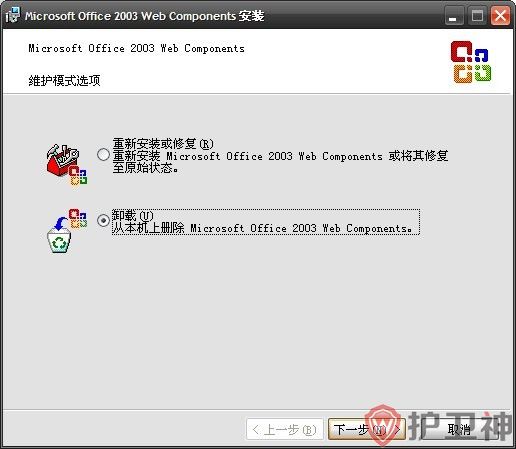
2)把 SETUP 下的OWC11.MSI 和所有的.CAB文件COPY到本地目录,运行OWC11.MSC,提示缺少OFFICE 2003 WEB COMPENTENT 浏览->选择硬盘上的OWC11.MSC,选择重新安装。
安装成功后,重新安装SQL2005 就一切OK了
(四)无法配置外围应用localhost
在安装完了之后,由于我要用JAVA连接数据库,安装了一个JDBC驱动,可是用JAVA在测试数据库的时候却一直在提示说TCP/IP这里有问题。
开始-程序里面找到Micosoft SQL Server 2005-配置工具-Server Configuration Manager,双击之后会提示错误,然后Micosoft SQL Server 2005-配置工具—SQL Server 2005外围应用配置器 的下面两个应用配置器选项打开时也会提示错误,这样就没有办法在SQL里启用TCP/IP。
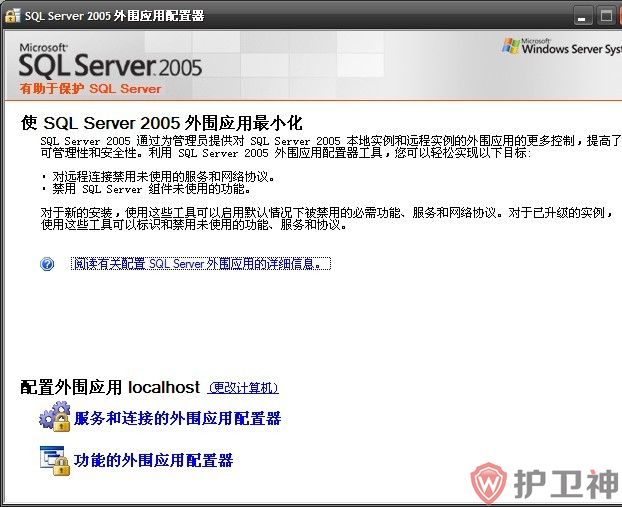
情况一
一)右击 我的电脑—管理—展开服务和应用程序—展开SQL Server 配置管理器—在他里面找到这个MSSQLSERVER的协议,如下图
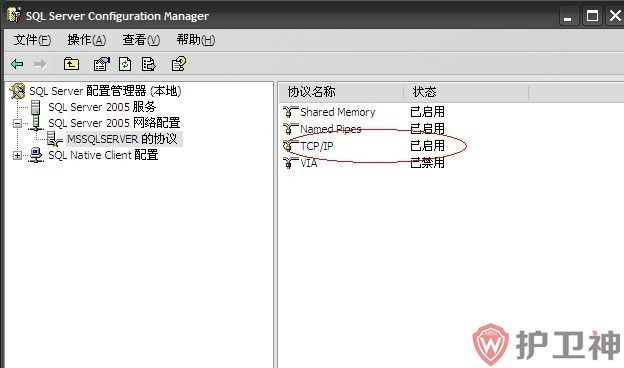
二)把已禁用的TCP/IP改成已启用,
三)这时就可以打开这个外围应用适配器,按下停止,然后再选择左边的启动,就可以啦。
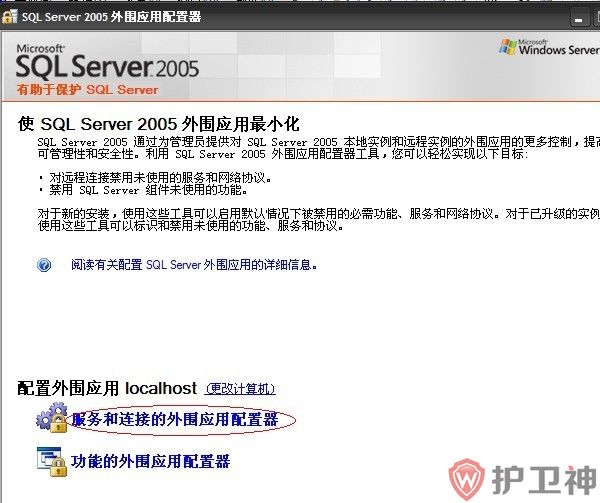

情况二

如果还是不行或者在下面找不到我的电脑—管理—展开服务和应用程序—展开SQL Server 配置管理器—在他里面找到这个MSSQLSERVER的协议的话,
这个时候可以尝试在这个方法
一)C:\WINDOWS\system32\wbem找到framedyn.dll文件,
二)把它复制C:\WINDOWS\system32这里
三)开始-程序里面找到Micosoft SQL Server 2005-配置工具-Server Configuration Manager,
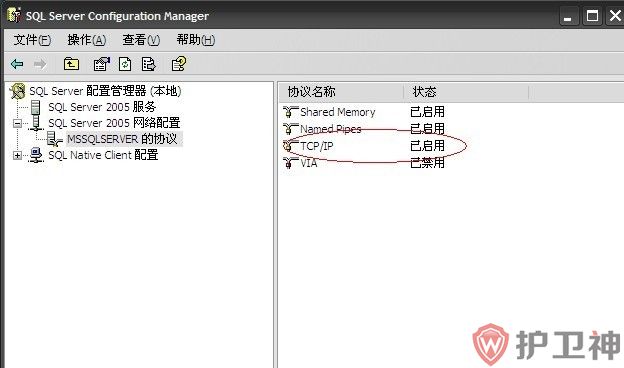
四)启用它,重复情况一的第三步
之后我尝试了一个开发版的,也出现同样的三个问题,精简版可以顺利安装,可是也同样遇到无法配置localhost的问题。。。不过我有一个舍友是XP系统却一次安装的全部搞定的。哎,这给那些没那么幸运的人儿参考参考,希望有用.

